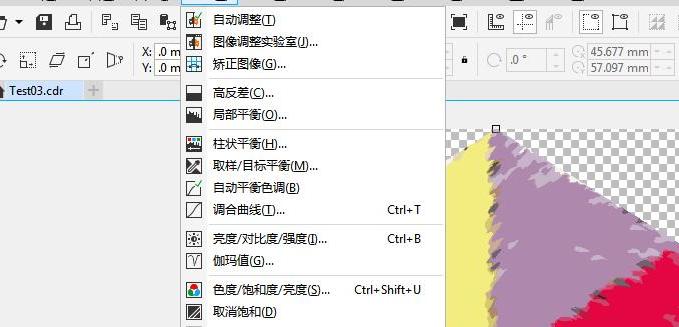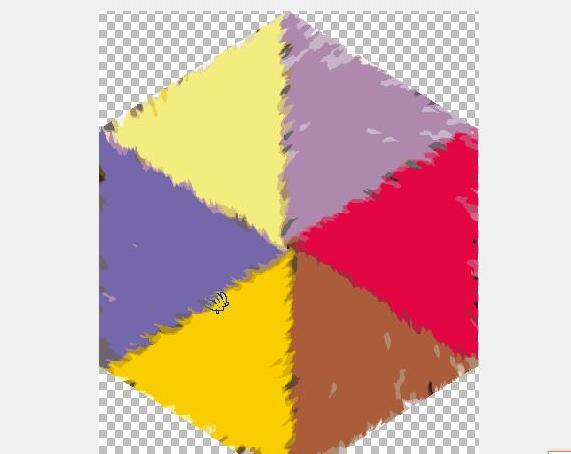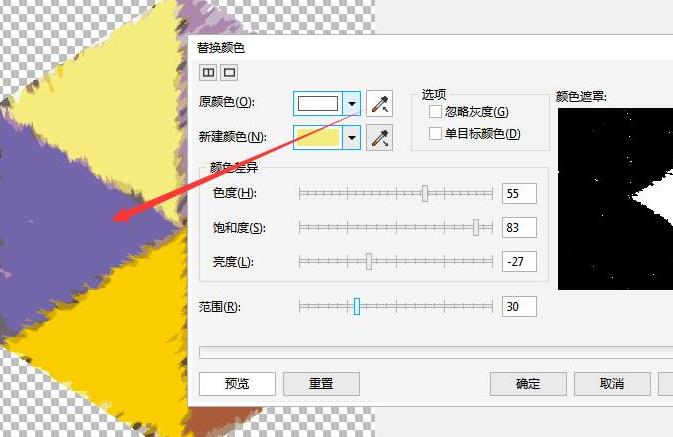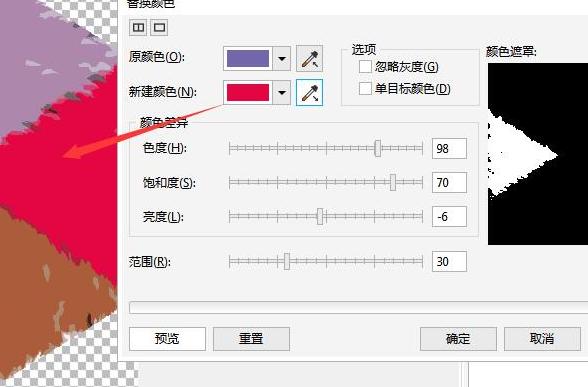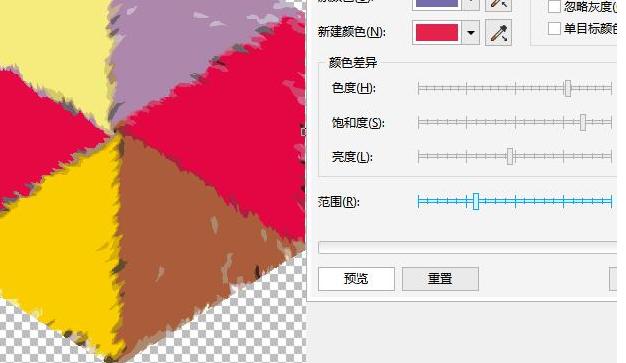CorelDRAW编辑工具下载新手使用帮助
CorelDRAW是一款一经推出就受到广大用户一致好评的矢量绘图编辑应用程序,在新版本中用户可以对当前编辑页面的dpi进行重置,支持在多个显示器当中进行操作,强大的兼容性呢能够支持高版本的微软系统和苹果系统客户端,用户可以对当前的边际空间进行自定义设置,为用户创造出属于个人特色的工作环境。强大的编辑能力和稳定的性能,能够对普通的图像和矢量对象进行文本重置图像替换,大小变更,角度转换等常规的操作,满足不同用户的不同需求,对于图像中的对象元素可以进行替换,拆分,合并重叠等等需要的朋友赶紧下载吧。
CorelDRAW如何为位图图像替换颜色
Coreldraw的使用方法非常简单,今天小编为大家带来一些简单的图案教材,帮助大家更好的使用这一款应用程序下载,安装完成之后点击快捷方式打开客户端,在操作页面当中点击导入一张图,像我们可以打开设置选项,在菜单栏中可以看到有海量的图像编辑工具,局部平衡目标平衡,自动平衡色调,颜色调整,校正,图像调和曲线,亮度对比度调整伽马值调整,色度饱和度,亮度调整等等。
CorelDRAW编辑工具下载新手使用帮助图1
替换颜色:
在这里我们选择替换颜色进行操作,在客户端中导入图片素材,选择Corel P hoto进行编辑,导入一张六边形,将每一个部分的颜色进行填充,添加不同的颜色和效果哦。
CorelDRAW编辑工具下载新手使用帮助图2
第二步:接下来点击调整选项,然后选择替换颜色,将需要进行替换的颜色进行选择,也就是新建颜色的位置进行选择即可。
CorelDRAW编辑工具下载新手使用帮助图3
在新建颜色选择完成之后,用户可以对当前的颜色差异,比如说色度饱和度亮度进行调整,设置颜色调整的范围值,最后点击确定。
CorelDRAW编辑工具下载新手使用帮助图4
替换颜色的范围值:
并且,除了对某一颜色的替换,我们还可以设置该颜色的选取范围。为大家举一个例子,比如我们将图片范围设置为三次的时候,那么当前系统选取的颜色基本就是一个统一的色号。
CorelDRAW编辑工具下载新手使用帮助图5
对于不同的区域范围值拥有不同的颜色,选择也会展示出不同的色域。
CorelDRAW编辑工具下载新手使用帮助图6
相关下载
相关文章
相关软件
大家都在找